एंड्रॉयड फोन के लिए माइक्रोसॉफ्ट लांचर के साथ आरंभ करें
विषयसूची:
- ऐप का आकार
- होम स्क्रीन
- बंदरगाह
- खोज पट्टी
- त्वरित और व्यक्तिगत फ़ीड
- क्विक एज, कवर, और शटर
- Microsoft लॉन्चर बनाम ईवी लॉन्चर: द न्यूबीज की तुलना
- एप्लिकेशन बनाने वाला
- फ़ोल्डर
- इशारों
- 5 कूल हिडन एंड्रॉइड जेस्चर आपको जानना जरूरी है
- अधिसूचना बैज और संकेतक
- विषय-वस्तु
- पीसी एकीकरण
- # एंड्रॉइड लॉन्चर
- क्या हमारे पास एक विजेता है?
किसी भी Android डिवाइस के लिए लांचर महत्वपूर्ण हैं। एक शक्तिशाली, सुविधा संपन्न लॉन्चर Android के उत्साह के लिए प्रवेश द्वार है। हाल ही में, कई अंडररेटेड लॉन्चरों ने सबसे आगे आना शुरू कर दिया है, अपने पुराने समकक्षों को अपने पैसे के लिए एक रन दे रहे हैं। ऐसा ही एक लॉन्चर माइक्रोसॉफ्ट लॉन्चर है, जिसे पहले एरो लॉन्चर के नाम से जाना जाता था।

Microsoft लॉन्चर एक फ्री लॉन्चर है। यह एक बार में भुगतान करने की आवश्यकता के बिना बहुत सारी सुविधाएँ प्रदान करता है। हमने इसे शक्तिशाली एक्शन लॉन्चर के साथ तुलना करने का फैसला किया और देखा कि यह इसके खिलाफ कितना किराया लेता है।
आगे की हलचल के बिना, चलो शुरू करते हैं।
ऐप का आकार
जब हमने एक्शन लॉन्चर की नोवा लॉन्चर से तुलना की, तो एक्शन लॉन्चर आकार के मामले में भारी था। लेकिन यहां जीत होती है। जबकि Microsoft लांचर का वजन 17MB से 18MB के बीच होता है, एक्शन लॉन्चर अपना आकार केवल 10-11MB के बीच रखता है।
डाउनलोड एक्शन लॉन्चर
Microsoft लॉन्चर डाउनलोड करें
होम स्क्रीन
पहली नज़र में, दोनों ऐप्स की होम स्क्रीन एक ही एहसास देती है, सिवाय सर्च बार के। लेकिन एक बार जब आप इसके साथ खेलना शुरू करते हैं, तो आप छिपी हुई विशेषताओं की खोज करते हैं।
बंदरगाह
डॉक लांचर का एक अजीब तत्व है जिसे कुछ लोग नफरत करते हैं और अन्य लोग प्यार करते हैं। शुक्र है कि दोनों ऐप ने उपयोगकर्ताओं को यह तय करने दिया कि वे इसे रखना चाहते हैं या नहीं।
एक्शन लॉन्चर में डॉक पिक्सेल लॉन्चर से उधार लिया गया है। आपको कई कस्टमाइज़ेशन विकल्प मिलते हैं जैसे टिंट इफेक्ट, बैकग्राउंड कलर, चौड़ाई आदि। दुर्भाग्य से, Microsoft लॉन्चर इन कई कस्टमाइज़ेशन विकल्पों को प्रदान नहीं करता है।
![]()

हालाँकि, यदि यह आपको बेहतर महसूस कराता है, तो Microsoft लॉन्चर में डॉक विस्तार योग्य है। मतलब अगर आप डॉक पर स्वाइप करते हैं, तो आपको अधिक आइकन और क्विक सेटिंग्स मिलती हैं।


खोज पट्टी
नोवा लॉन्चर के विपरीत, यह आपको तीन स्थानों पर सर्च बार को रखने की सुविधा देता है जो नीचे और ऊपर या नीचे डॉक आइकन के ऊपर हैं, ये दोनों लॉन्चर केवल दो स्थिति प्रदान करते हैं: नीचे और ऊपर।
एक्शन लॉन्चर डॉक आइकन के नीचे सर्च बार रखता है, लेकिन यह माइक्रोसॉफ्ट लॉन्चर में डॉक आइकन के ऊपर मौजूद होता है। एक्शन लॉन्चर आपको सर्च बार को भी कस्टमाइज़ करने देता है। नि: शुल्क संस्करण में रहते हुए, आप इसके रंग और कोने के आकार को बदल सकते हैं, भुगतान किए गए संस्करण में आप इसमें अतिरिक्त ऐप आइकन जोड़ सकते हैं।


जबकि Microsoft लॉन्चर इन अनुकूलन विकल्पों को प्रदान नहीं करता है, यह आपको डिफ़ॉल्ट खोज इंजन को बदलने देता है। आप बिंग, Google और याहू में से चुन सकते हैं। आप इस ऐप्लिकेशन में खोज परिणाम फ़िल्टर और सुझावों के साथ आगे खेल सकते हैं।
Microsoft लॉन्चर भी एक अंतर्निहित QR कोड स्कैनर के साथ आता है, जिसे केवल खोज बार से एक्सेस किया जा सकता है। जब गति की बात आती है, तो दोनों समान रूप से तेज होते हैं।


त्वरित और व्यक्तिगत फ़ीड
प्रत्येक लांचर के बाएं किनारे के नीचे छिपा दो पूरी तरह से अलग चीजें हैं। एक्शन लॉन्चर में, आपको एक ड्रॉअर मिलता है, जहाँ सभी ऐप्स वर्णानुक्रम में व्यवस्थित होते हैं। इसे क्विकट्रॉकर नाम से जाना जाता है। एक्शन लॉन्चर पेड वर्जन में गूगल नाउ फीड को भी सपोर्ट करता है। यदि यह सक्षम है, तो आप क्विक विंटर को एक्सेस नहीं कर पाएंगे।


दूसरी ओर, Microsoft लॉन्चर एक व्यक्तिगत फ़ीड प्रदान करता है। यह स्टेरॉयड पर Google फ़ीड है। आप समाचारों की जाँच कर सकते हैं, नियुक्तियों को देख सकते हैं, नोट / आइटम जोड़ सकते हैं और अपने Microsoft खाते के साथ सिंक करने वाले एकल फ़ीड से अन्य महत्वपूर्ण कार्य कर सकते हैं।
क्विक एज, कवर, और शटर
क्विकट्रैकर के अलावा, एक्शन लॉन्चर अन्य अनन्य सुविधाओं के साथ भी आता है। बल्ले के ठीक ऊपर यह क्विकपेज नामक दाहिने किनारे पर एक अलग दराज प्रदान करता है। यहां आप त्वरित पहुंच के लिए ऐप आइकन और विजेट जोड़ सकते हैं।

साथ ही आपको कवर और शटर फीचर्स मिलते हैं। दोनों सुविधाएँ फ़ोल्डर्स से संबंधित हैं। कवर आपको ऐप आइकन के रूप में एक फ़ोल्डर को छिपाने और उसके अंदर विभिन्न एप्लिकेशन छिपाने की अनुमति देता है। जब आप ऐप आइकन पर टैप करते हैं, तो यह उस विशेष ऐप को खोलता है लेकिन यदि आप स्वाइप करते हैं, तो यह फ़ोल्डर को खोलता है।

कवर आपको ऐप आइकन के रूप में एक फ़ोल्डर को छिपाने और उसके अंदर विभिन्न एप्लिकेशन छिपाने की अनुमति देता है
इसी तरह, आप होम स्क्रीन पर सीधे ऐप आइकन से विजेट्स एक्सेस कर सकते हैं। आपको बस ऐप आइकन को स्वाइप करना होगा और उस ऐप का विजेट लॉन्च करना होगा। हालांकि यह एक पेड फीचर है। Microsoft लॉन्चर में ये सुविधाएँ नहीं हैं।
![]()
गाइडिंग टेक पर भी

Microsoft लॉन्चर बनाम ईवी लॉन्चर: द न्यूबीज की तुलना
एप्लिकेशन बनाने वाला
एक्शन लॉन्चर आपके डिवाइस में Pixel Launcher फीचर लाता है। पूर्व का ऐप ड्रॉअर उत्तरार्द्ध के समान है।
आपको सबसे अधिक उपयोग किए जाने वाले ऐप्स के बाद शीर्ष पर खोज मिलती है। जब आप पृष्ठभूमि को कस्टमाइज़ कर सकते हैं, तो आप ऐप ड्रॉअर के लेआउट को नहीं बदल सकते। यह Microsoft लॉन्चर के साथ दूसरा तरीका है। जब आप Microsoft लॉन्चर में लेआउट को बदल सकते हैं, तो कोई अनुकूलन विकल्प नहीं हैं।


फ़ोल्डर
जबकि दोनों लॉन्चर आपको होम स्क्रीन पर मुफ्त में फ़ोल्डर्स बनाने देते हैं, आपको एक्शन लॉन्चर के मामले में ऐप ड्रावर में फ़ोल्डर्स बनाने के लिए प्लस वर्जन खरीदना होगा। शुक्र है, अन्य सुविधाओं के समान, Microsoft लॉन्चर भी मुफ्त में यह सुविधा प्रदान करता है। हालाँकि, Action Launcher Microsoft Launcher की तुलना में फ़ोल्डर शैलियों का एक गुच्छा प्रदान करता है।
युक्ति: Microsoft लॉन्चर ऐप ड्रॉअर में एक फ़ोल्डर बनाने के लिए, ऐप्स चुनें और सबसे ऊपर छोटे फ़ोल्डर आइकन पर टैप करें। अन्य Microsoft लॉन्चर टिप्स और ट्रिक्स पढ़ें।

इशारों
दोनों ही ऐप एक जैसे इशारे देते हैं। हालाँकि, ये सभी एक्शन लॉन्चर के विपरीत माइक्रोसॉफ्ट लॉन्चर में मुफ्त में उपलब्ध हैं जहाँ आपको इनमें से कुछ के लिए भुगतान करना होगा।


गाइडिंग टेक पर भी

5 कूल हिडन एंड्रॉइड जेस्चर आपको जानना जरूरी है
अधिसूचना बैज और संकेतक
Microsoft लॉन्चर उन कुछ लॉन्चरों में से है जो मुफ्त में बिना पढ़े बैज की पेशकश करते हैं। आप डॉट्स या गिनती के बीच चयन कर सकते हैं। आप अलग-अलग ऐप्स का चयन या चयन रद्द भी कर सकते हैं।


एक्शन लॉन्चर भी दोनों प्रकार के नोटिफिकेशन बैज प्रदान करता है। हालांकि, बैज यहां एक पेड फीचर है। आप Microsoft लॉन्चर के विपरीत बैज के आकार और रंग को भी बदल सकते हैं, जहाँ आप बैज को कस्टमाइज़ नहीं कर सकते हैं।
एक्शन लॉन्चर के मुफ्त संस्करण में, आप आइकन संकेतक के साथ खेल सकते हैं। ये छोटे आइकन हैं जो ऐप शॉर्टकट और शटर की उपलब्धता का संकेत देते हैं। ये ऐप आइकन के निचले-बाएँ कोने में दिखाई देते हैं। Microsoft लॉन्चर आइकन संकेतकों का समर्थन नहीं करता है।


विषय-वस्तु
जब उपस्थिति की बात आती है, तो दोनों लॉन्चर ऐप विशेष विषयों के अलावा मूल प्रकाश और अंधेरे विषयों की पेशकश करते हैं। जबकि Microsoft लॉन्चर एक पारदर्शी थीम प्रदान करता है, एक्शन लॉन्चर में एक विशेष वॉलपेपर थीम मोड होता है जहां होम स्क्रीन रंग वॉलपेपर के साथ मेल खाते हैं।


एक्शन लॉन्चर के भुगतान किए गए संस्करण में, आप प्रत्येक तत्व के रंगों को व्यक्तिगत रूप से अनुकूलित कर सकते हैं।

पीसी एकीकरण
मैं यह समझने में विफल हूं कि यह अलग-अलग ऐप होने के विपरीत लांचर का यह फीचर क्यों है। मैं पीसी एकीकरण के बारे में बात कर रहा हूँ। Microsoft लॉन्चर पीसी फ़ीचर पर एक विशेष जारी रखें के साथ आता है जहाँ आप इस लांचर का उपयोग करके अपने पीसी के लिंक भेज सकते हैं। एक्शन लॉन्चर में यह सुविधा नहीं है।
गाइडिंग टेक पर भी
# एंड्रॉइड लॉन्चर
हमारे Android लॉन्चर लेख पृष्ठ देखने के लिए यहां क्लिक करेंक्या हमारे पास एक विजेता है?
यदि अनुकूलन आपका सबसे अच्छा दोस्त है, तो आपको एक्शन लॉन्चर पसंद आएगा। लेकिन आपको उन अनुकूलन को प्राप्त करने के लिए भुगतान करना होगा। हालाँकि, यदि आप बिना किसी अतिरिक्त मूल्य के कम अनुकूलन और सामान्य सुविधाओं के साथ ठीक हैं, तो Microsoft लॉन्चर आपका लड़का है।
आश्चर्य है कि आपको अन्य लॉन्चरों की क्या कोशिश करनी चाहिए? नीचे दिए गए लिंक की जाँच करें।
एक्शन लॉन्चर बनाम पिक्सेल लॉन्चर: मिसिंग फीचर्स
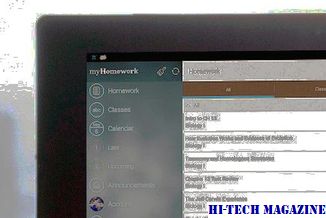
पिक्सेल लॉन्चर या एक्शन लॉन्चर: कौन सा अधिक सुविधाएँ प्रदान करता है? आइए इस तुलना में जानें।
एक्शन लॉन्चर बनाम नोवा लॉन्चर तुलना: जो बेहतर है?

नोवा लॉन्चर के खिलाफ एक्शन लॉन्चर कैसे किराया करता है? इस मजबूरी वाली पोस्ट में पता करें कि हम उन्हें एक-दूसरे के खिलाफ कहाँ गड्ढा करते हैं।
नोवा लॉन्चर बनाम मिगुई सिस्टम लॉन्चर: कौन सा उपयोग करना है?

सिस्टम MIUI लांचर की तुलना नोवा लॉन्चर से कैसे की जाती है? नोवा में आपको क्या सुविधाएँ मिलती हैं? आइए इस पोस्ट में जानें।







